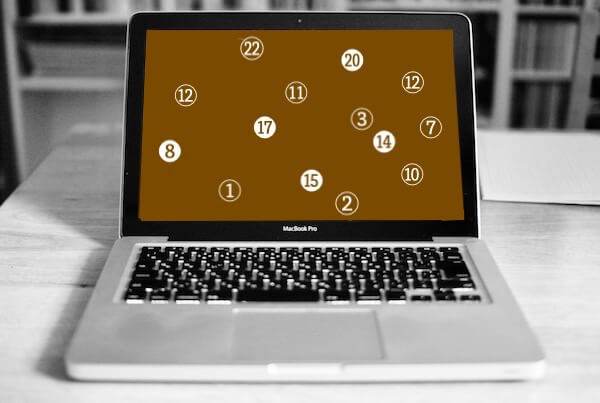パソコン入力の数字が丸で囲まれていようがいまいが、どっちでもいい?
そうですよね、私もそう思いながらずっと放置していました。スー@bacteria_suzuです。
本日もお越しいただきありがとうございます。
しかしここへきて、このままその問題を放置している状態では、ブログ記事にどうしても説得力がなくなるな、という思いをぬぐえなくなったのです。
できるのかできないのか、そこすら分かりませんでしたが、macに限ってこんな複雑でもないこと出来ないことはないのです。
では順を追って見ていきましょう。
「11以降の数字を丸で囲みたい」ってどう検索すればヒットする?
今回の問題は、macの数字表記についてです。
数字を丸で囲んだもの、これが⑩までは普通にキーボード上の変換で出るんですが、
11以降は出ないのです。
「よし、じゃあググろか」
「あれ?この問題はどう検索すればいい?」
そうなんです。この問題を文章化、キーワード化することにまずつまずくのです…。
そもそもmacに機能があるのかないのか?
①、②、③、④・・・⑩、11、12、あれ??出ない!
先日、ブログ記事内で手順の流れとして、①②③・・・・⑩1112と、10を超えてしまうという事態に遭遇したのです。
普通に変換しても出てこないのです。
丸なしより丸ありの方が断然見やすいし、そこは変えたくない。
⑩までしかないって、macに限ってそんなことはないでしょう。
いや、macだからない!?
どっち?
調べるか…。
数字に丸?丸数字?
でも、なんていうの?この数字表記。
当てずっぽうで入れた最初のキーワードでヒットしました!
それは、
「丸で囲んだ数字」もしくは「丸数字」
ですね。
へー、結構そのままなんや〜。
検索エンジンってすごーい!
というか、考えることは大体みんな同じなのかな。
丸数字の出し方はこれを採用!
調べると、いくつかのパターンがありました。
しかし、私の場合ブログ記事作成の途中で使うものだから、
簡単なキーボード操作だけでサクッと出てくる方がいい
のです。
私は目からウロコのこの方法を採用しました。
11以降は手打ちで入れる!
先ほど出てきた検索キーワード、
『丸数字』
へー!なんて感心してる場合じゃなかったんです。
さぁ、みなさん、文字打ちキーボード操作で
「まるすうじ」
と打ち込んでください。
いかがですか?
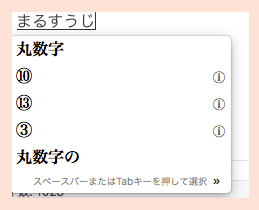
出ましたね!
しかし、この変換を下へスクロールしておわかりの通りなぜか数字の順番がランダム・・・。
ではもっと具体的に誘導してやりましょう。
「まるじゅういち」
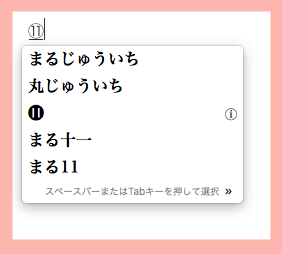
「まるじゅうに」
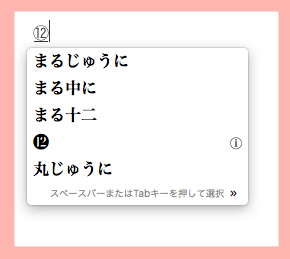
「まるじゅうさん」
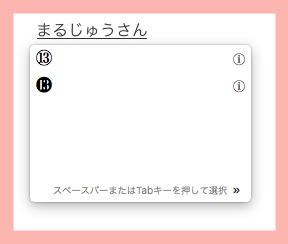
お見事!
解決!
丸数字入力方法【番外編】
私はキーボード操作を重視し、記事作成の流れを阻害しない方法を採用しました。
しかし、数字や記号は一覧として見ることができます。
人によってはこちらの方が見やすいし使いやすいという場合もあるかもしれません。
一応ご紹介しておきますね♪
メニューバーの〈編集〉から〈絵文字と記号〉を選びます。
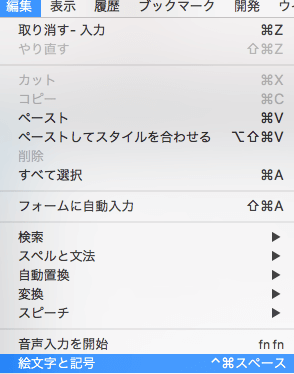
すると、
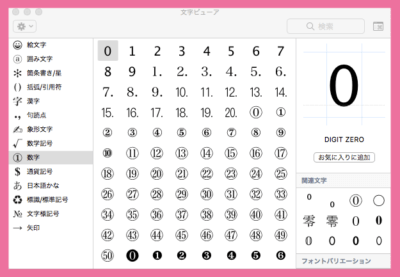
こんな感じでいろいろ出ます。
ここから選んで使う場合は、カーソルを数字に合わせてダブルクリックします。
白丸数字は㊿まで、黒丸数字は⓴までとなっています。
【Macで11以降の丸数字変換方法】まとめ
今回は簡単にまとめたので、珍しくコンパクトな記事に仕上がりました♪
自分がものすごい感動したので、備忘録も兼ねてどうしても書かずにはおれませんでした。
もし私と同じようにこれが「できない」と思っていた方が、この記事によって「できる」世界を知れたらいいなと思います。
他にも「できない」を「できた」にした記事↓↓↓あります。よかったら覗いてみて下さいね。




本日も最後までお読みいただきありがとうございます。